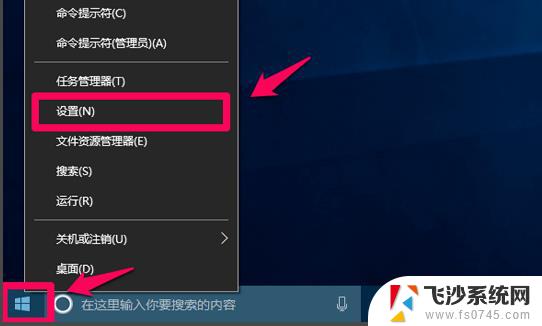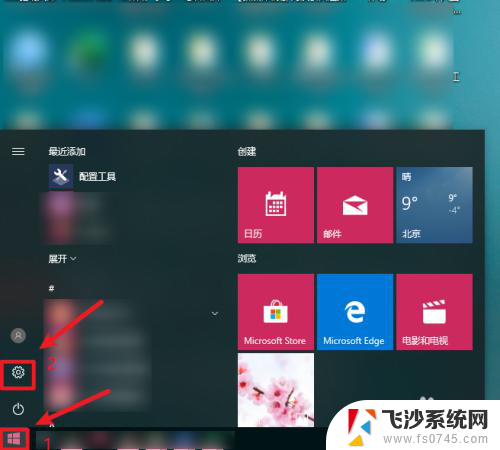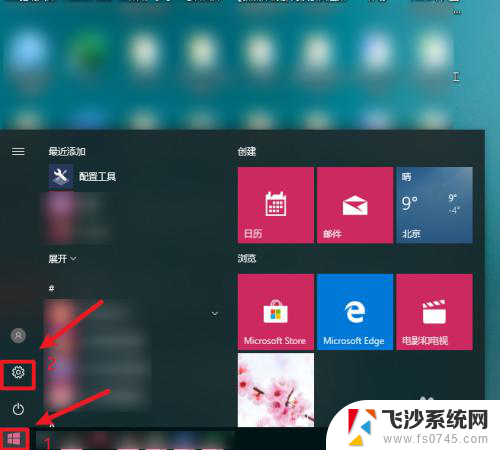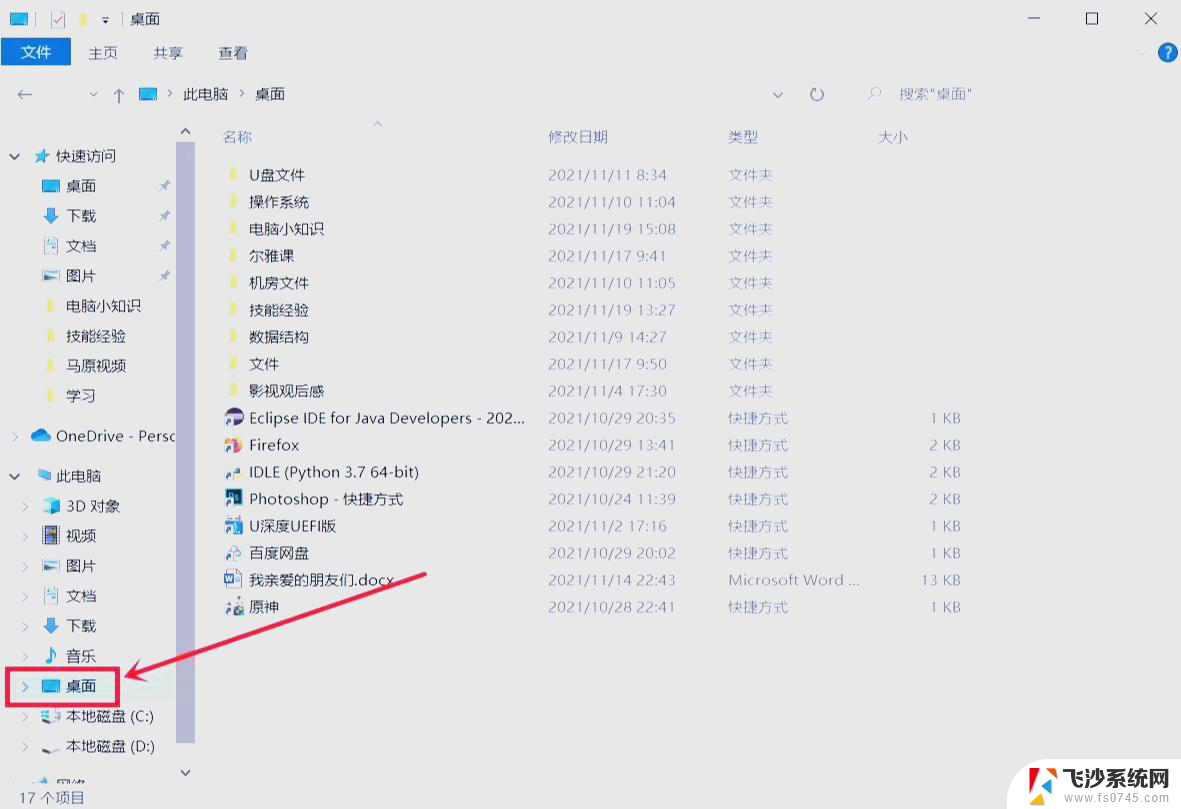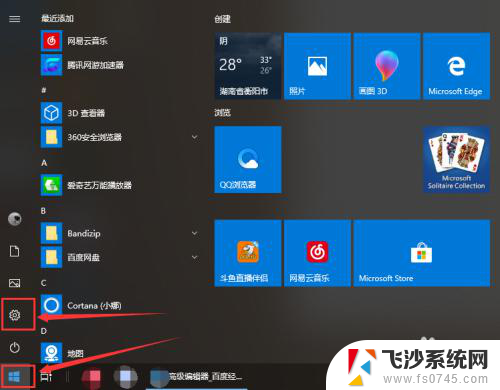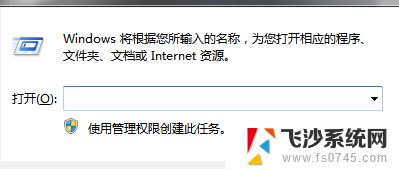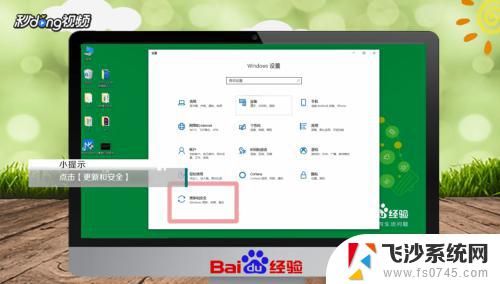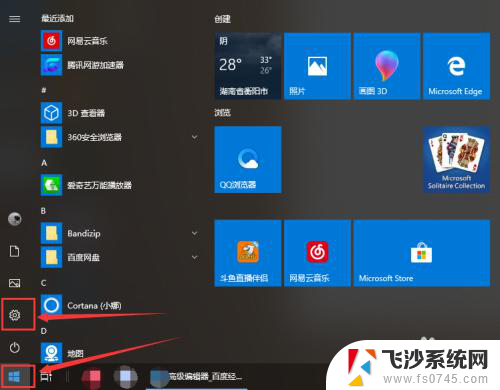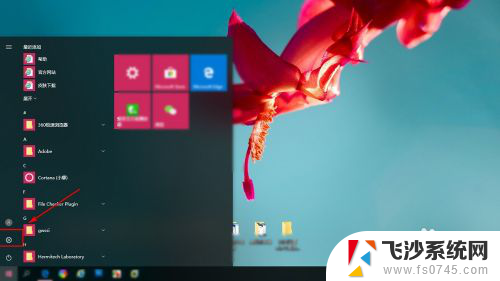windows 更新 清理 Win10系统更新后如何清理残留数据
更新时间:2024-04-28 14:47:34作者:xtang
随着Windows系统的更新频率不断加快,Win10系统更新后留下的大量残留数据也成为了用户们头疼的问题,这些残留数据不仅占用了宝贵的硬盘空间,还可能导致系统运行缓慢甚至出现一些不稳定的情况。究竟应该如何清理Win10系统更新后的残留数据呢?接下来我们将为大家详细介绍一些实用的清理方法。
步骤如下:
1.首先,点击左下角win图标。如图:
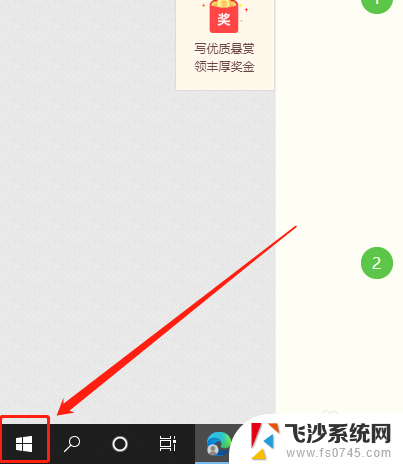
2.然后,点击“设置”按钮。如图:
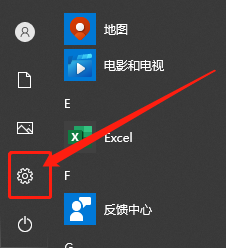
3.接着,点击“系统”选项。如图:
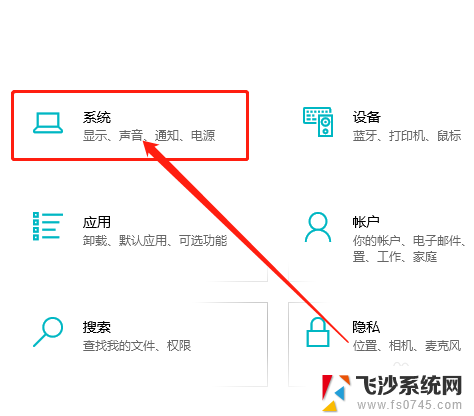
4.在系统中,点击“存储”。如图:
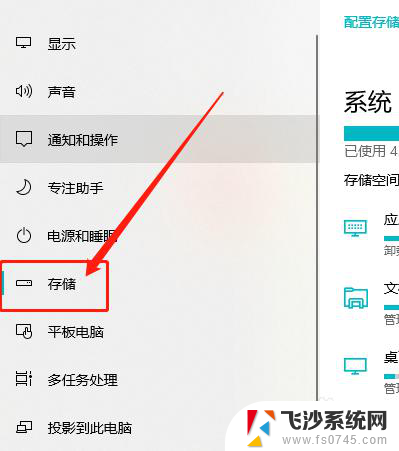
5.在右侧,找到系统盘点击“临时文件”。如图:
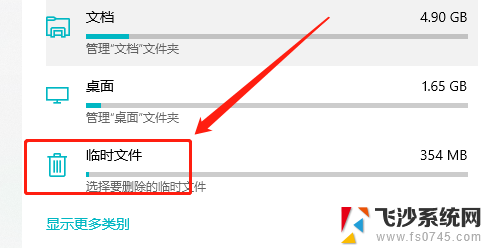
6.最后,勾选“Windows 更新清理”选项,点击“删除文件”按钮即可。如图:
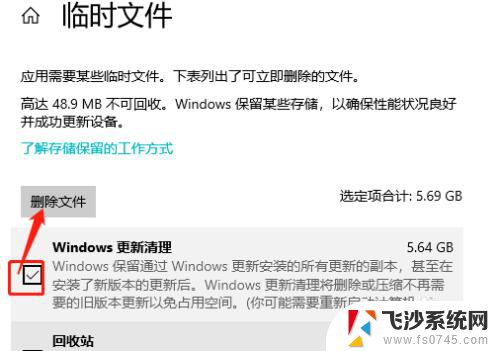
以上就是关于Windows更新清理的全部内容,如果您遇到类似的情况,您可以按照本文的方法来解决。